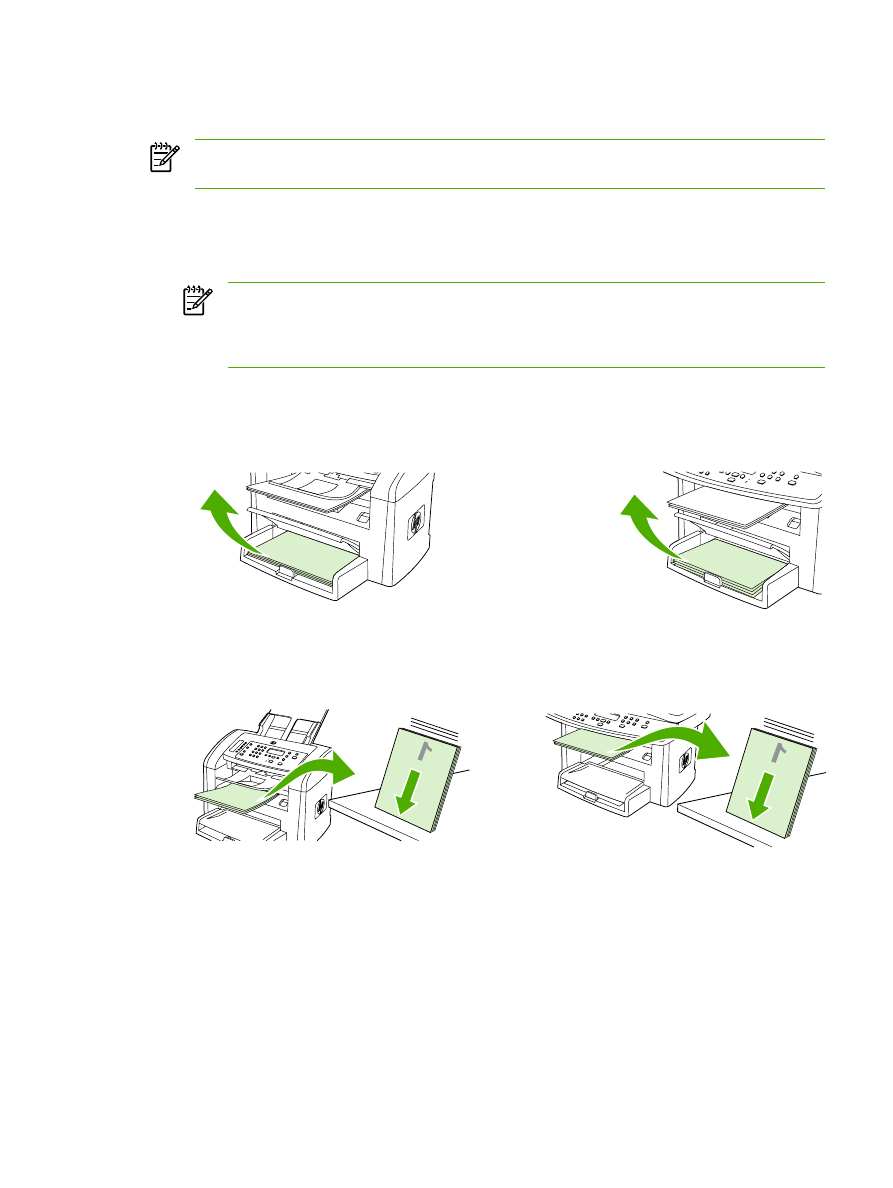
Para imprimir en ambas caras manualmente (HP LaserJet 3050/3052/3055
multifuncional)
Nota
El controlador de la impresora también contiene instrucciones y gráficos para imprimir en
ambas caras manualmente.
1.
En el programa de software, abra las propiedades del dispositivo multifuncional (controlador de
impresora).
2.
En la ficha Acabado, seleccione Imprimir en ambas caras.
Nota
Si la opción Imprimir en ambas caras aparece atenuada o no está disponible, abra
las propiedades del dispositivo multifuncional (controlador de impresora). En la ficha
Configuración del dispositivo o en la ficha Configurar, seleccione la opción Permitir
impresión manual a dos caras y haga clic en Aceptar. Repita los pasos 1 y 2.
3.
Imprima el documento.
4.
Una vez impresa una cara, extraiga el resto del papel de la bandeja de entrada y déjelo a un lado
hasta terminar el trabajo de impresión a doble cara.
HP LaserJet 3050
HP LaserJet 3052/3055
5.
Recoja las páginas impresas, mantenga la cara impresa hacia abajo y alinee la pila del papel.
HP LaserJet 3050
HP LaserJet 3052/3055
ESWW
Uso de funciones en el controlador de impresora para Windows
53
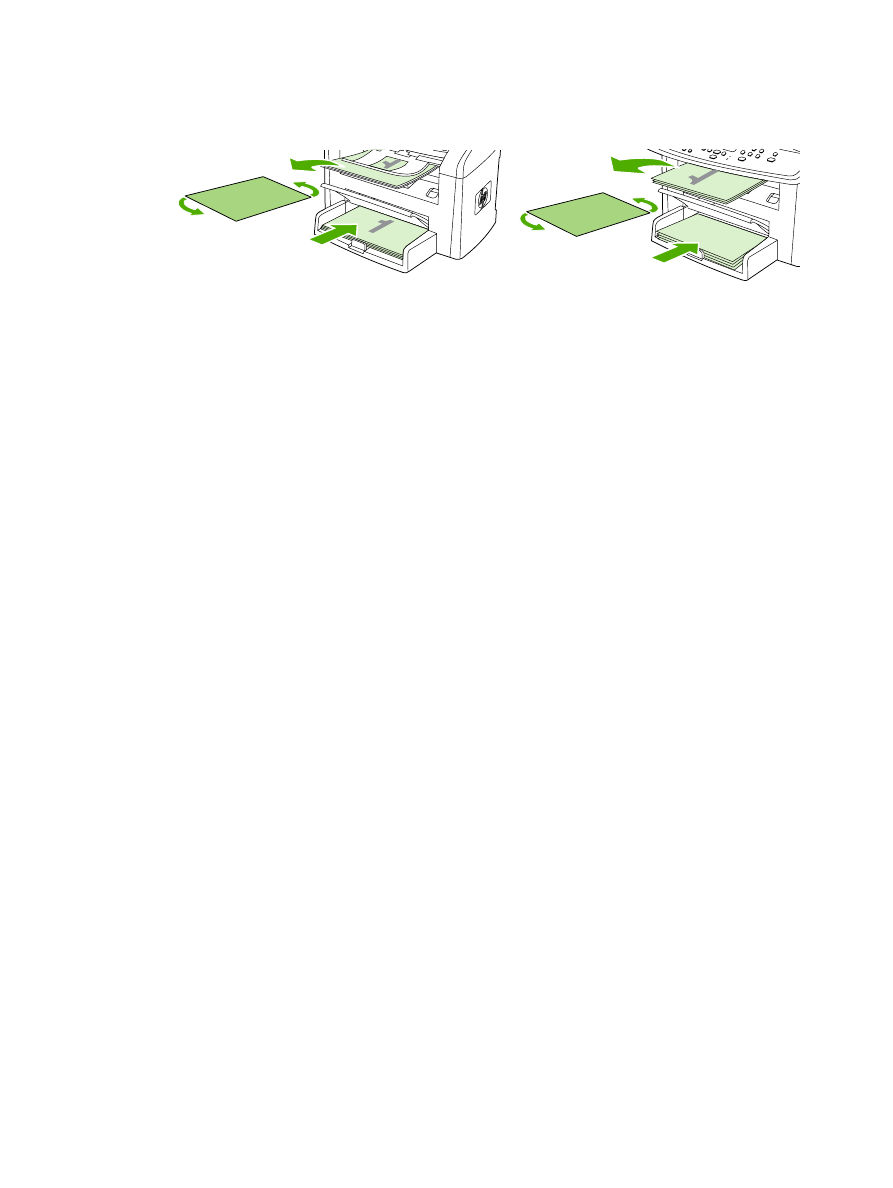
6.
Vuelva a colocar la pila de papel en la bandeja de entrada. La cara impresa debe estar boca abajo,
con el borde superior entrando en primer lugar en el dispositivo multifuncional.
1
HP LaserJet 3050
HP LaserJet 3052/3055
7.
En la pantalla del equipo, haga clic en Aceptar y espere a que se imprima la segunda cara.
54
Capítulo 5 Impresión
ESWW